必剪最新版本推出了画中画功能,那该怎么设置该功能呢?下面小编给大家整理了相关步骤介绍,感兴趣的小伙伴不要错过哦!
必剪怎么制作画中画效果? 必剪画中画效果的做法步骤

1、进入必剪首页选择左上角【剪辑】导入本地视频。
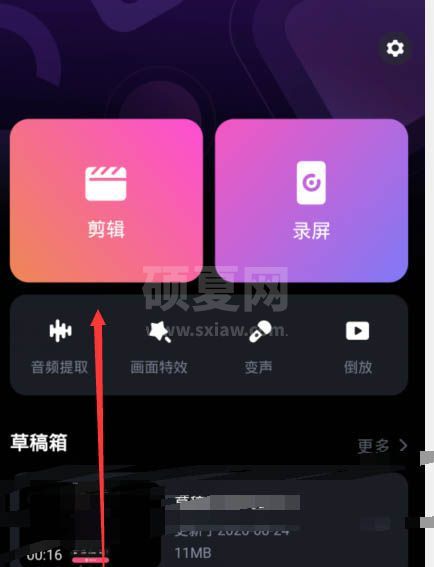
2、进入视频编辑界面左侧滑动下方工具栏。
3、找到必剪的画中画功能点击【画中画】选项。
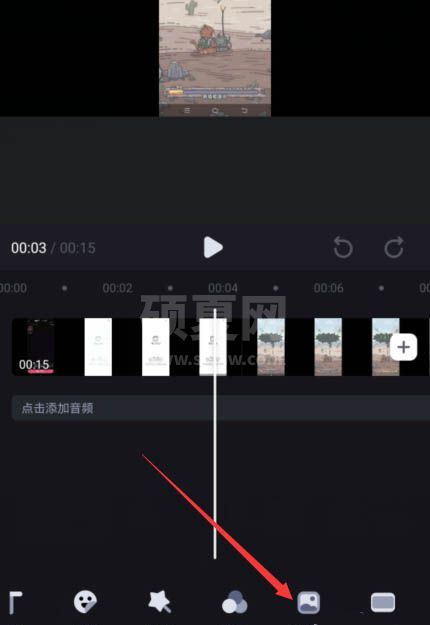
4、进入视频素材面板选项添加的画中画素材。

5、进入画中画设置选项【混合模式】按钮。
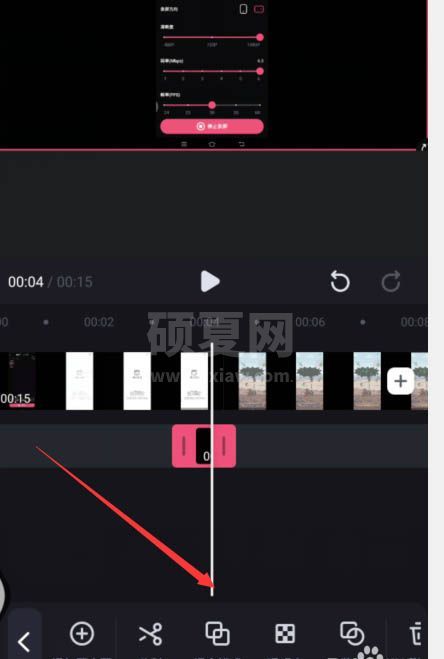
6、选择模式下方的【效果】点击右上角对号操作结束。
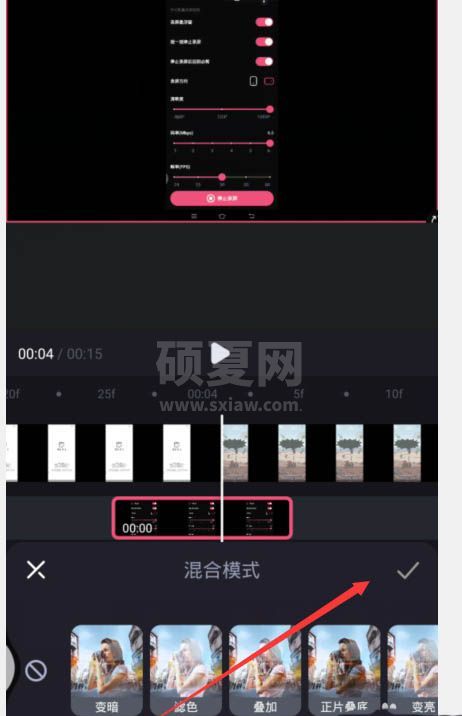
以上这篇文章就是必剪画中画效果的做法步骤,感兴趣的小伙伴快来学习一下吧!更多精彩教程请浏览下载之家!